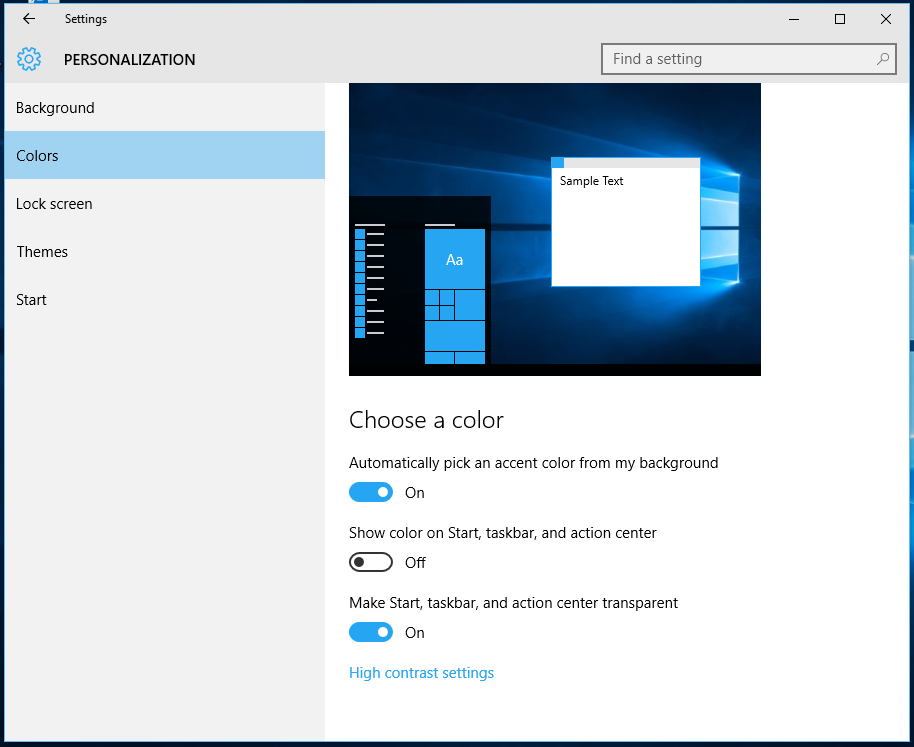Από προεπιλογή, τα Windows 10 συνοδεύονται από μια αδιαφανή γραμμή εργασιών. Πολλοί χρήστες που είναι νέοι στα Windows 10 δεν γνωρίζουν καν ότι είναι δυνατό να το καταστήσουμε διαφανές με γυαλί χωρίς να χρησιμοποιούν hacks. Σε αυτό το άρθρο, θα δούμε πώς μπορεί να γίνει. Είναι μια από τις πιο δημοφιλείς ερωτήσεις που λαμβάνω μέσω email.
Τα Windows 10 συνοδεύονται από τη δυνατότητα ενεργοποίησης της διαφάνειας στη γραμμή εργασιών. Δεν χρειάζεστε λογισμικό τρίτων για διαφάνεια με το γυαλί. Το μόνο που χρειάζεται να κάνετε είναι να αλλάξετε μερικές ρυθμίσεις. Κάντε το ως εξής:
- Ανοίξτε την εφαρμογή Ρυθμίσεις .
- Μεταβείτε στην Εξατομίκευση -> Χρώματα.
- Εκεί, θα βρείτε το όνομα του διακόπτη Κάντε διαφανές το Start, τη γραμμή εργασιών και το Κέντρο δράσης . Απενεργοποιείται από προεπιλογή. Ενεργοποιήστε την:
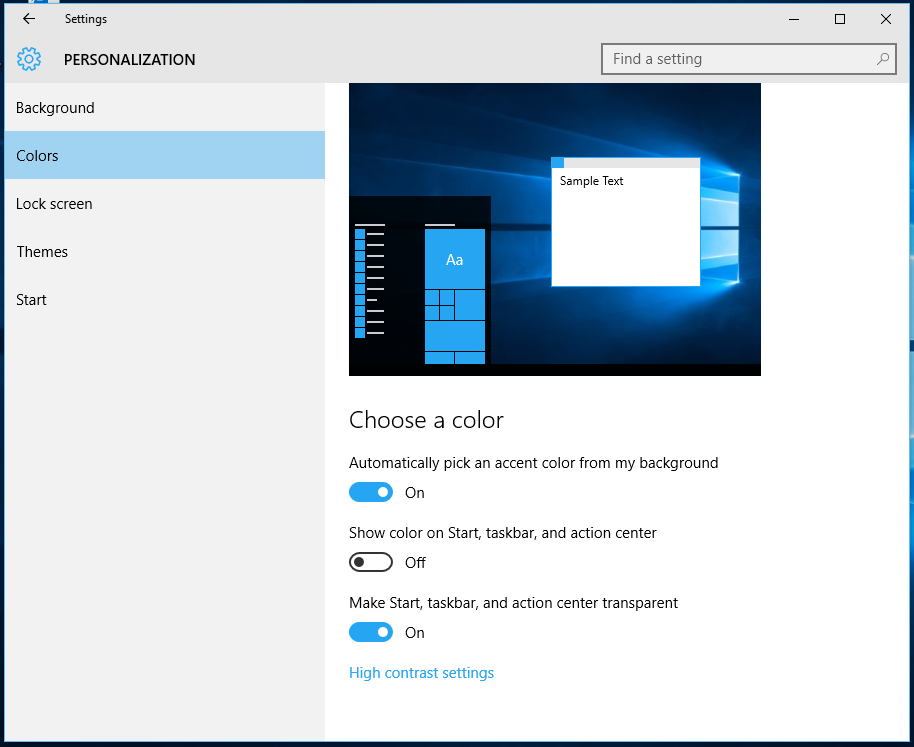
Το αποτέλεσμα είναι ορατό αμέσως:
πώς να προβάλετε τον καθρέφτη στο firestick

πώς να ελέγξετε εάν μια θύρα είναι ανοιχτή παράθυρα
Σημειώστε ότι αυτό ενεργοποιεί επίσης το εφέ γυαλιού στη γραμμή εργασιών. Ίσως σας ενδιαφέρει να αλλάξετε το χρώμα της γραμμής εργασιών για να απαλλαγείτε από το προεπιλεγμένο μαύρο χρώμα. Ακολουθήστε τις οδηγίες εδώ: Πώς να αλλάξετε το χρώμα της γραμμής εργασιών στα Windows 10 .
Αυτό είναι.